こんにちは哲也です。
結構リアルタイムな話題を記事に!
今現在このエラーが出ている出品者さんも中にはいると思います。
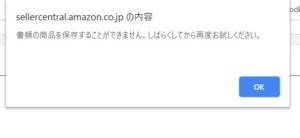
「書類の商品を保存することができません。しばらくしてから再度お試しください。」
エラーの文章自体は意味不明です。書類の商品なんてないですし。。。
ただエラーの内容ははっきりしていて
沢山のSKUの商品を選択してFBA納品作業た場合に発生するエラーです。
私の経験上では150SKU以上の商品の納品作業を行うと
このエラーが発生します。
これはすべての出品者かどうかはわかりません。
ただ多くのSKUの商品を納品しようとするとこのエラーが出てきます。
非常に個人的なことですが私はたくさんの商品を一度に納品したくて
理由は当然配送料を安くしたいというものです。
一度に段ボールに入るだけ商品を入れて配送したほうが
安く済みますから・・・
むかーーーーーーーーしにもこの同様のエラーは発生していて
その時は1~2日くらいでエラーは解消されたのですがもうかれこれ2週間以上
このエラーが続いているので・・・
なのでAmazonカスタマーサービスへ問い合わせました。
その回答がこちら。

代替案を2つもらいまして
・納品プランアップロードして納品する方法
・同一の納品プランに複数回に追加して納品する方法
ここでは私がやってうまくいった
納品プランファイルをアップロードの上、一括で登録する方法
を解説します。この方法で250SKUの商品を納品作業できました。
まず下記のURLをクリックしてファイルをダウンロードします。
・納品プランファイルをアップロード
https://sellercentral.amazon.co.jp/gp/ssof/workflow/upload/upload-create-plan.html/ref=ag_fbaiff_cont_xx
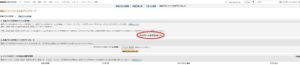
ファイル名は
Flat.File.CreateInboundPlanRequest._CB475788434_.xls
です。
これを開きます。
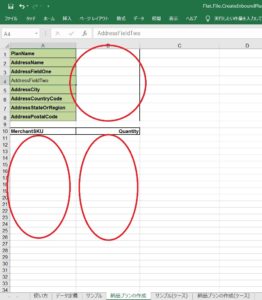
赤枠のところを記入するだけでOKです。
・名前とか住所とかはサイトからのコピペでOK
・MerchantSKUは納品したいSKUを入力。エクセルの機能を使って簡単に入力できます。
これはアップロードにより一括登録の際
SKUを決められた文字列で
順番ずつにしておかないと楽にはなりません。
例

・Quantityは数量なのでSKUごとに納品したい数量を記載すればいいです。
1でもOKです。後で入力できますし。
これでファイルは完成です。
後はアップロードするだけです。
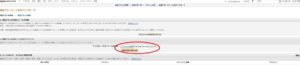
終わったらこんな感じに表示されるので
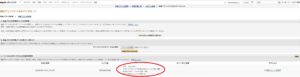
後は納品プラン管理へ行って

納品プランを続けるをクリックすると
先ほどアップロードした商品たちの数量入力から
始められエラーなく納品できます。

ポイントは商品登録を行う際
SKUを決められた文字列で順番ずつにしておかないと
1つ1つSKUを入力しないといけなくなるので
こうなってしまっては非常に面倒です。
それさえクリアしてれば
何の問題もなくスムーズに納品できます。
場合によっては今までよりも早いケースもあるかもしれません。
名前や基本情報などをあらかじめファイルに記載しておいて
保存しておくとなお賢いですよね!
Amazonカスタマーサポートからの回答を見てもわかる通り
このエラーは将来的な改善案とするらしく
いつまで続くかわかりません。
よく言われてることですけどピンチはチャンス!
今回に当てはめるとたくさんのSKUを選択して納品できなくなったけど
解決方法をあきらめずに探して実践したことにより
新しい納品方法の知識と経験をマスターすることができて
こうやって情報発信のネタにもなったというわけですw
何か良くないことが起こった時に
マイナスばかりに目を向けるのではなく
それをプラスに転換できないか考えることは大切です。
どうしてもプラスに展開できない物事だったら
いい経験をしたと割り切って次に進むことが一番です。
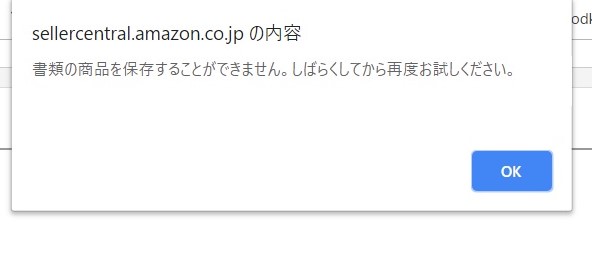
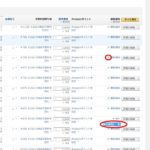

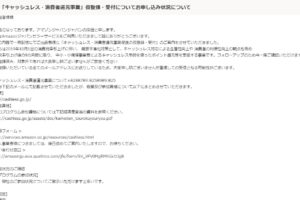
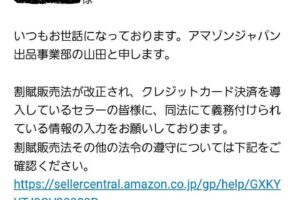



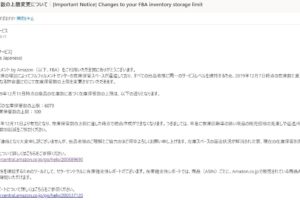

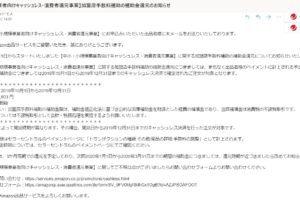

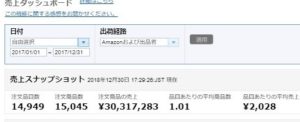
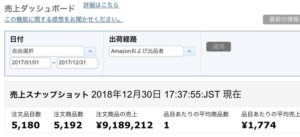
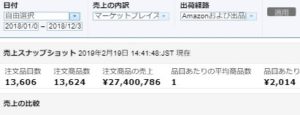
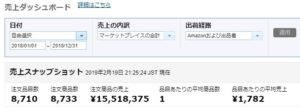
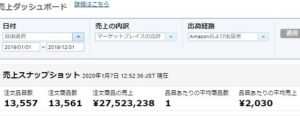
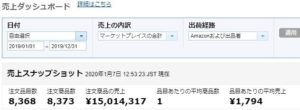
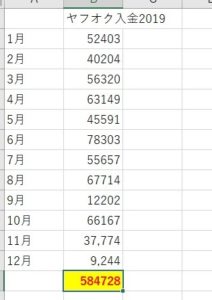





コメントを残す